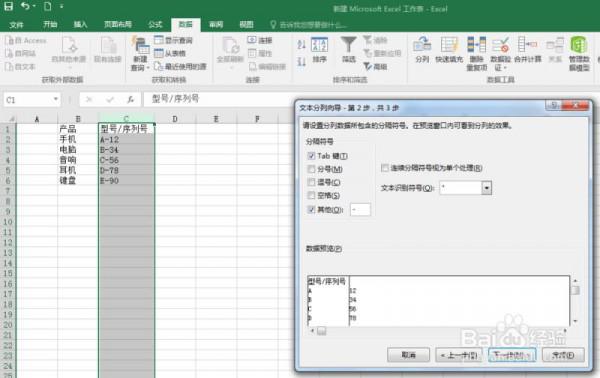EXCEL2016數據如何進行分列批量編輯,有時候我們在做表格時,一組數據,是在同一列中,怎么樣將他們分為兩列,而且要批量編輯,這個也是有辦法的,下面,我們就來看一看如何做吧。首先我們新建一個空白示例文檔。如圖所示。
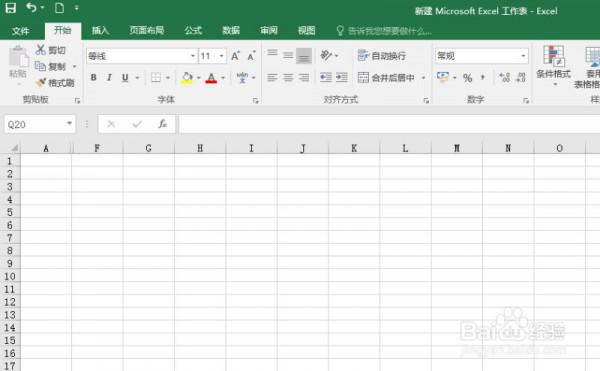
方法:
1、圖中的表格里的內容,型號/序列號對應的列下面,要如何將這兩項分開為兩列,而又快速又準確呢,這里如果我們采用復制一列再編輯,顯然要一行一行的去操作,假設,這一列的數據非常之多,那是非常不現實的,如圖所示,這是一個示例表格。
2、在EXCEL2016中,我們可以使用“數據”“分列”功能來實現,如圖,選中,需要分列的那一列,然后使用點擊“數據”“分列”如圖所示。然后利用分列中的標志符號,分隔符,或者空格等等來實現。如圖所示。

3、在彈出的對話框中,出現“文本分列向導第二步”對話框,選擇如圖中所示的,“TAB”鍵其它“-”對話框下部也可以時實預覽分列的情況,點擊下一步,會出現”文本分列向導第三步“按圖中所示的設置,”常規“目標區域和預覽來設置,點擊”完成“如下圖所示。